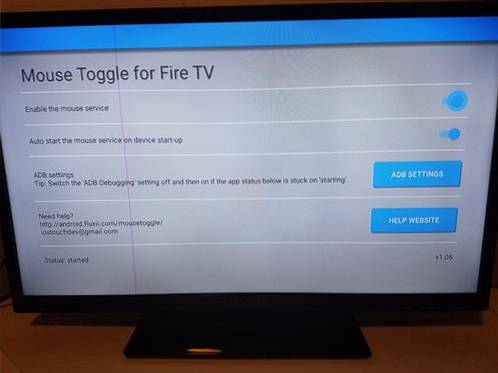Fido este un supliment video Kodi care are o mulțime de fluxuri și surse, de la filme și emisiuni TV, până la opțiuni TV live.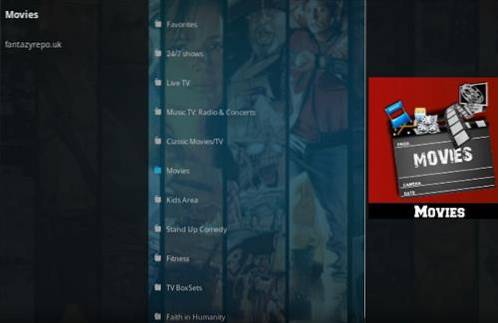
Secțiunile includ preferate, emisiuni 24/7, TV live, muzică, filme clasice / TV, filme, zonă pentru copii, comedie în picioare, fitness, seturi TV Box, credință în umanitate, nevoie de viteză și multe altele.
Oferă mai multe surse pentru a alege pentru a reda un videoclip.
Utilizarea unui VPN bun cu Kodi este întotdeauna sugerată pentru confidențialitate, securitate și a fi anonim. Dacă aveți nevoie de un VPN cu un cost redus bun pentru a-l utiliza cu Kodi Încercați VPN Express, acesta având mai multe servere de mare viteză, fără restricții sau jurnale.
* WirelesSHack.org nu este afiliat cu Kodi, niciun addon sau build. WirelesSHack.org este un site de știri și informații care nu acceptă și nu acceptă încălcarea drepturilor de autor. Kodi trebuie utilizat numai cu conținut care este cumpărat și deținut personal sau care se află în domeniul public.
Locație
Nume: Fantazy
URL: http://fantazyrepo.uk/repo/
Cum se instalează suplimentul Fido Video Kodi
- În partea stângă sus, faceți clic pe Setarile sistemului Pictogramă
- Clic Manager de fișiere
- În clicul din stânga Adăugați sursă
- Faceți clic unde scrie NICI UNUL
- Introduceți adresa URL: http://fantazyrepo.uk/repo/
- În următoarea casetă, denumiți-l fantazy și faceți clic pe OK
- Verifică de două ori totul este corect și dă clic pe OK
- Reveniți la meniul principal și faceți clic Suplimente
- Faceți clic pe pictograma de instalare a pachetului suplimentar din partea stângă sus
- Clic Instalați din fișierul zip
- Se va deschide o casetă selectată fantazy
- Clic depozit.Fido-1.2.zip
- Așteptați ca depozitul să se descarce și să apară în partea dreaptă sus și să spuneți Repo instalat
- Clic Instalați din depozit
- Clic Depozit de suplimente Fido
- Suplimente video
- Clic Supliment video Fido
- Clic Instalare
- Se va afișa o casetă care afișează toate dependențele și suplimentele care vor fi instalate Faceți clic pe OK
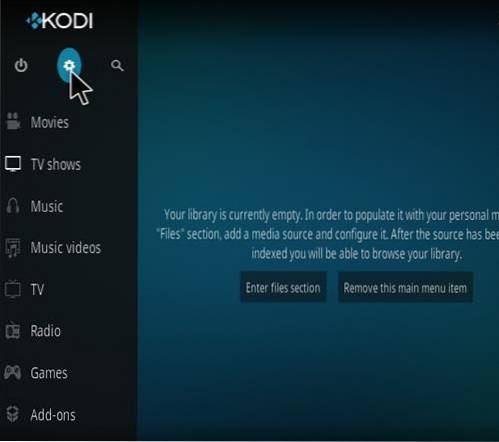
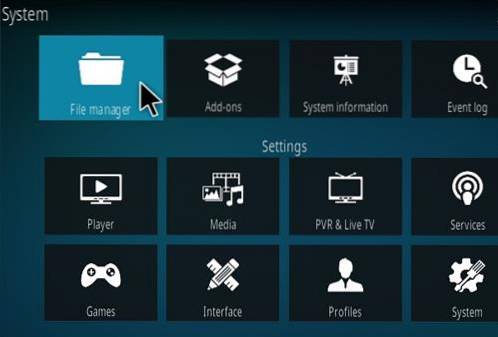
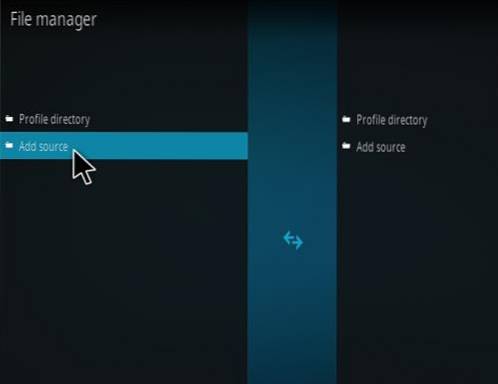
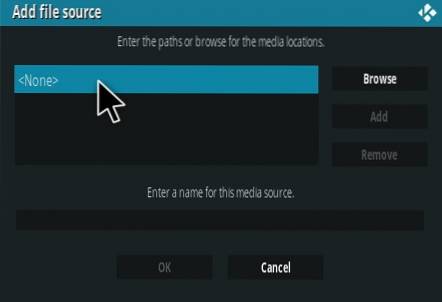
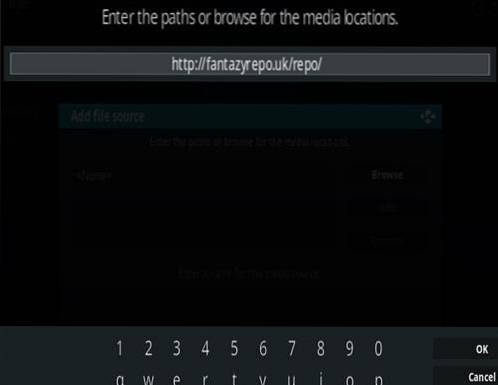
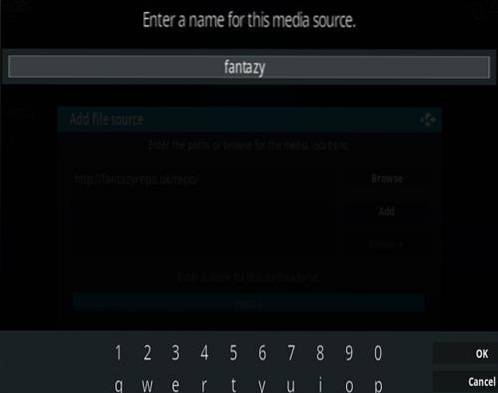
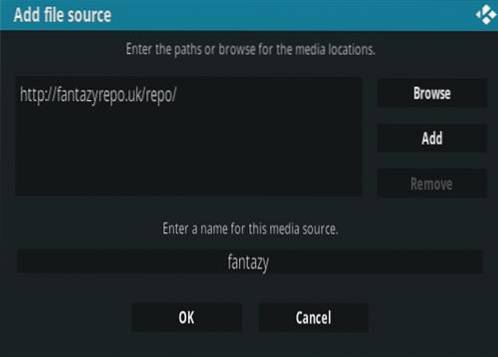
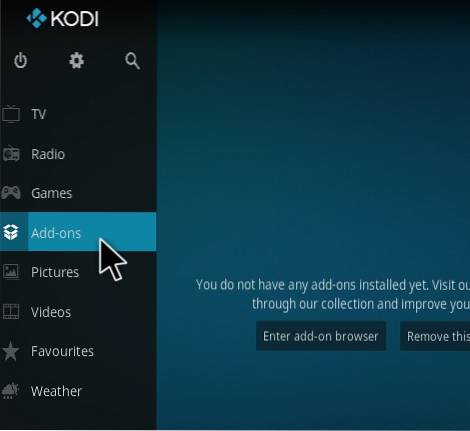
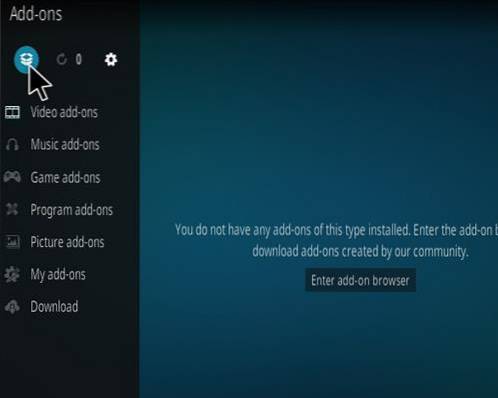
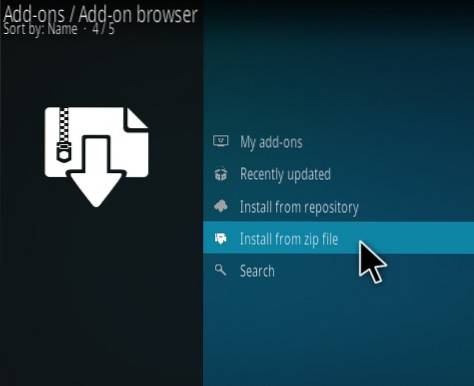
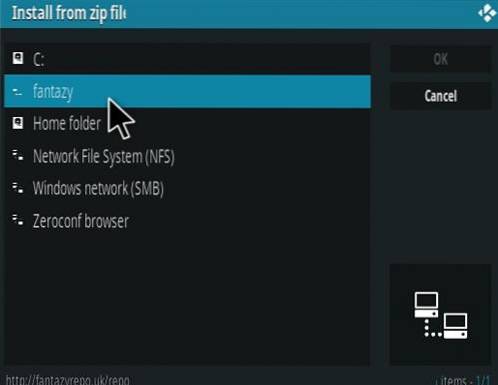
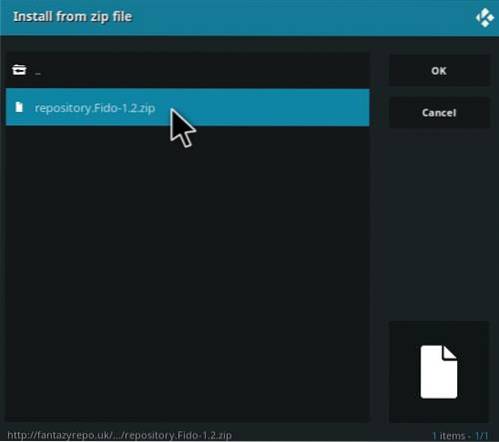
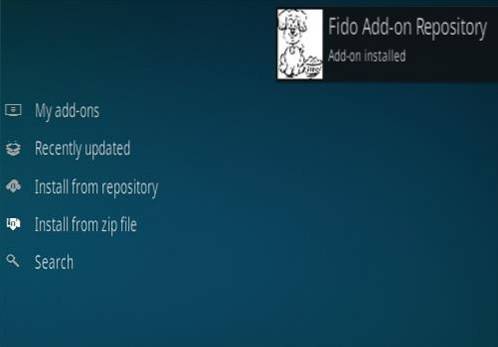
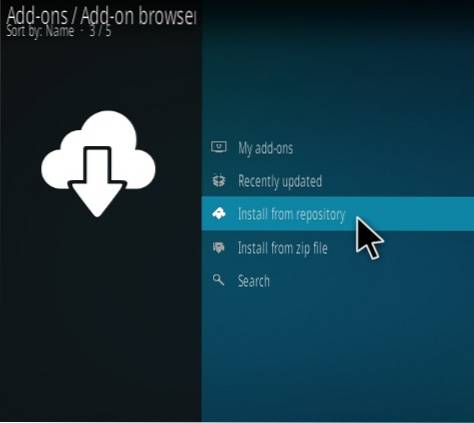
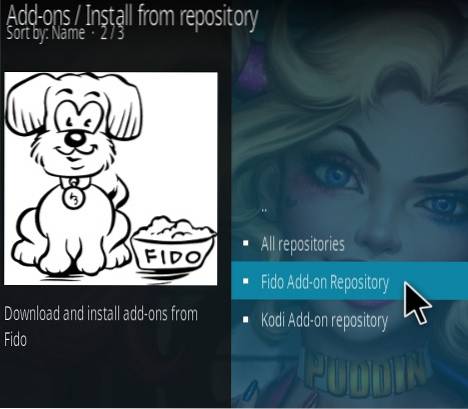
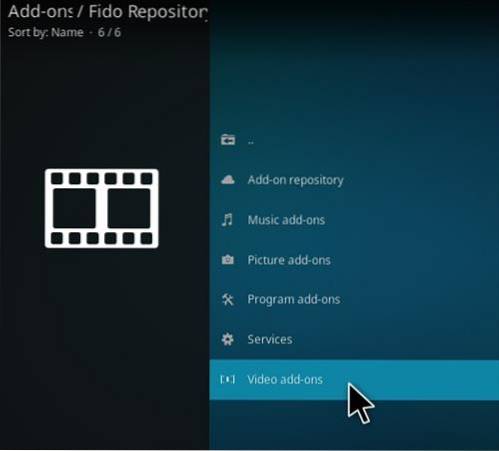
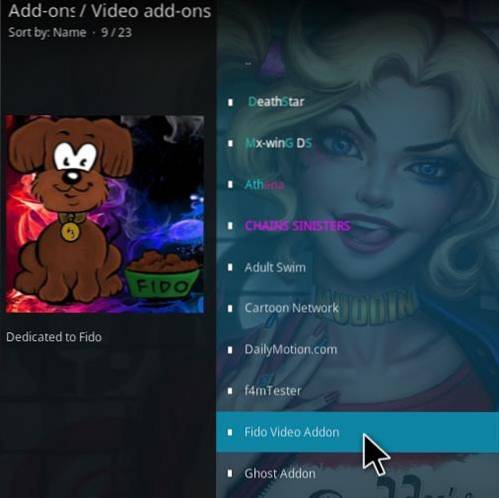
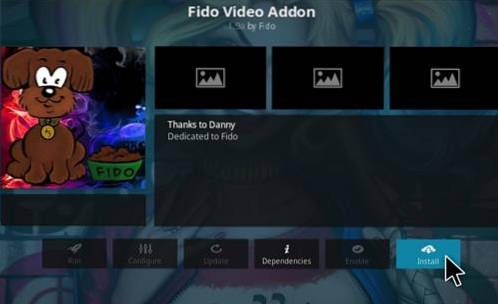
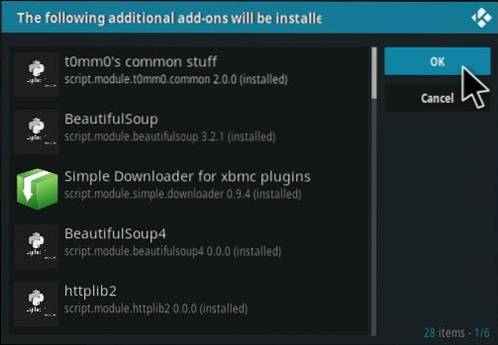
 ComputersHowto
ComputersHowto